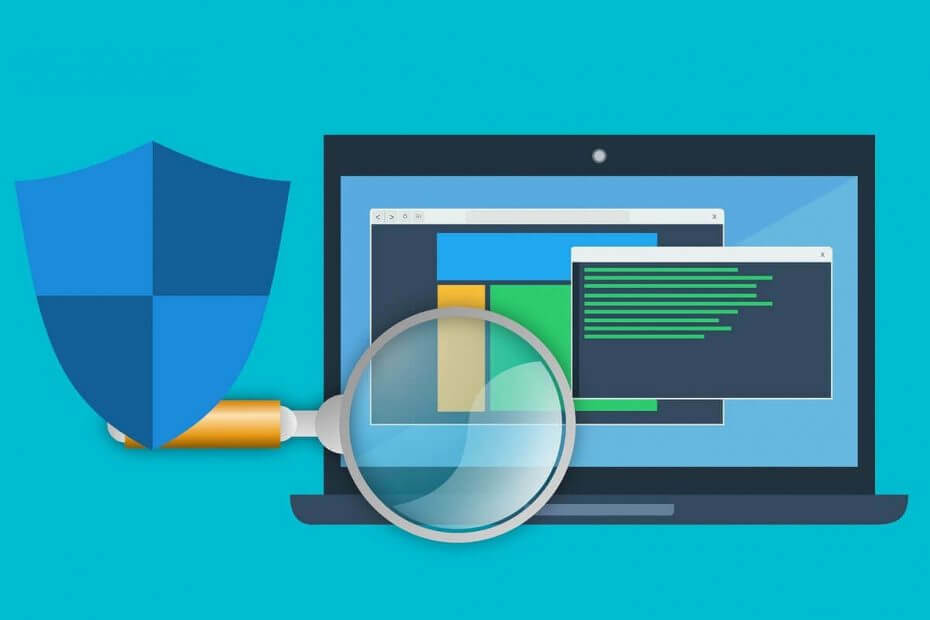
ეს პროგრამა თქვენს დრაივერებს განაგრძობს მუშაობას და ამით გიცავთ კომპიუტერის ჩვეულებრივი შეცდომებისგან და აპარატურის უკმარისობისგან. შეამოწმეთ თქვენი ყველა მძღოლი ახლა 3 მარტივ ეტაპზე:
- ჩამოტვირთეთ DriverFix (დადასტურებული ჩამოტვირთვის ფაილი).
- დააჭირეთ დაიწყეთ სკანირება იპოვონ ყველა პრობლემატური მძღოლი.
- დააჭირეთ განაახლეთ დრაივერები ახალი ვერსიების მისაღებად და სისტემის გაუმართაობის თავიდან ასაცილებლად.
- DriverFix გადმოწერილია ავტორი 0 მკითხველი ამ თვეში.
მიმდინარეობს განახლება ვინდოუსის დამცველი ადვილი ამოცანა არ არის. არსებობს მრავალი შეცდომა და ტექნიკური პრობლემა, რამაც შეიძლება ხელი შეუშალოს მომხმარებლებს ანტივირუსული პროგრამის განახლებაში.
ბოლო ცნობების თანახმად, ვინდოუსის დამცველი ვერ დააყენებს უახლესი განმარტებების განახლებებს 0x800704e8 შეცდომის გამო. აი, როგორ აღწერს ერთი მომხმარებელი ამ განახლების საკითხს:
მე არასდროს მქონია პრობლემები Windows Defender განმარტებული უახლესი განახლებების ჩამოტვირთვისას, მაგრამ რატომღაც ახლახანს მოხდა ამის პრობლემა. […]
Windows Defender- ში უახლესი განმარტებების ჩამოტვირთვას ცდილობთ, პროცესის ინსტილაციის ნაწილია ჩამოტვირთვის შემდეგ, როგორც ჩანს, ვერ მოხერხდა, შემდეგ გამოვიდა შეტყობინება, სადაც ნათქვამია: ”ვირუსის და ჯაშუშური პროგრამის განმარტება არ შეიძლება განახლებული. შეცდომის კოდი 0x800704e8 ”(იხილეთ სურათი ქვემოთ)
რა შემიძლია გავაკეთო Windows Defender- ში 0x800704e8 განახლების შეცდომის მოსაშორებლად? უმარტივესი გამოსავალია Windows Defender ხელით განაახლოთ. ზოგიერთ შემთხვევაში, შეცდომა გამოწვეულია ქსელის კავშირის პრობლემებით. თუ ეს ვერ გადაჭრის თქვენს პრობლემას, წაშალეთ Windows Defender Signature ფაილი.
იმის სანახავად, თუ როგორ შეგიძლიათ ამის გაკეთება, შეამოწმეთ ქვემოთ მოცემული ნაბიჯები.
ნაბიჯები Windows Defender შეცდომის მოსაგვარებლად 0x800704e8:
- ხელით განაახლეთ Windows Defender CMD– ის საშუალებით
- წაშალეთ Windows Defender Signature ფაილი
მომხმარებლები ასევე ადასტურებენ, რომ Windows განახლების პრობლემების გადაჭრა არ განსაზღვრავს ამ შეცდომის შეტყობინებასთან დაკავშირებულ პრობლემებს. შედეგად, მას არ შეუძლია პრობლემის მოგვარება.
ამავდროულად, მომხმარებლები აცხადებენ, რომ Windows Defender- ის ზოგიერთი განახლება წარმატებით ჩამოტვირთვა და შეცდომა 0x800704e8 ყოველთვის არ გამოდის.
გამოსავალი 1 - ხელით განაახლეთ Windows Defender CMD– ის საშუალებით
0x800704e8 შეცდომის გამოსასწორებლად, მიჰყევით პრობლემის გადაჭრის ნაბიჯებს:
- ამოიღეთ ნებისმიერი მესამე მხარის ანტივირუსული პროგრამა რომ შესაძლოა თქვენს კომპიუტერში დაინსტალირებული ხართ. დარწმუნდით, რომ გაქვთ მთლიანად ამოიღო ყველა ანტივირუსული ნარჩენი მესამე მხარის გამოყოფილი აპლიკაციების გამოყენებით და დარჩენილი საქაღალდეების ხელით წაშლით.
- ხელით განაახლეთ Windows Defender- ის განმარტებები Შეამოწმოთ განახლებები ღილაკს პარამეტრები> განახლება და უსაფრთხოება> Windows უსაფრთხოება. ჩაატარეთ სრული სკანირება, რომ წაშალოთ ან მოახდინოთ კარანტინის გამოვლენა.
- გაუშვით Windows Update Troubleshooter საწყისი პარამეტრები> განახლება და უსაფრთხოება> პრობლემების მოგვარება.
- Windows საძიებო ველში ჩაწერეთ სმდ, პირველ შედეგზე დააწკაპუნეთ თაგუნით და აირჩიეთ გაუშვით ადმინისტრატორი.

- შემდეგ, აკრიფეთ შემდეგი ბრძანებები:
% PROGRAMFILES% Windows DefenderMPCMDRUN.exe - შლის Windows Defender- ის ყველა განმარტებას % PROGRAMFILES% Windows DefenderMPCMDRUN.exe - განახლდება ანტივირუსი
- დაიწყეთ Windows Defender და დააჭირეთ ღილაკს განახლების ღილაკი. განახლების პროცესის დასრულებას შეიძლება რამდენიმე წუთი დასჭირდეს. თუ ხედავთ "ვერ მოხერხდა კავშირის" შეცდომა, უბრალოდ დახურეთ ფანჯარა. Windows Defender- ის უახლესი განახლებები უკვე უნდა იყოს დაინსტალირებული.
-ასე წაიკითხე:დაფიქსირება: Windows Defender არ ჩართავს Windows 10-ში
გამოსავალი 2 - წაშალეთ Windows Defender Signature ფაილი
0x800704e8 შეცდომისგან თავის დაღწევის კიდევ ერთი გზაა წაშალეთ Windows Defender Signature ფაილი. ამისათვის მიჰყევით ნაბიჯებს:
- Დარწმუნდი Windows Defender გამორთულია.
- დაჭერა ვინდოუსის გასაღები + R გახსნა Run, tდიახ Msiexec / x {A5CC2A09-E9D3-49EC-923D-03874BBD4C2C} და დააჭირეთ Enter- ს.

- ბრძანების შესრულებისას გახსენით Windows Defender და დააჭირეთ განახლების ღილაკს.
- დაელოდეთ პროცესის დასრულებას.
- გადატვირთეთ კომპიუტერი.
-ასე წაიკითხე:როგორ შევინარჩუნოთ Windows Defender განმარტებები განახლებული Windows 10, 8.1
როგორც ხედავთ, 0x800704e8 შეცდომის გადაჭრა ამ მეთოდების გამოყენებით საკმაოდ მარტივია. უბრალოდ დარწმუნდით, რომ თქვენს კომპიუტერში არ გაქვთ მესამე მხარის ანტივირუსული პროგრამები, რადგან ამან შეიძლება კომპრომეტირება მოახდინოს მთელი პროცესისთვის.
თუ Windows Defender- ის შეცდომის 0x800704e8 გამოსასწორებლად სხვა გადაჭრის გზები შეგხვდებათ, ქვემოთ ჩამოთვალეთ კომენტარის განყოფილებაში პრობლემების მოგვარების ეტაპები.
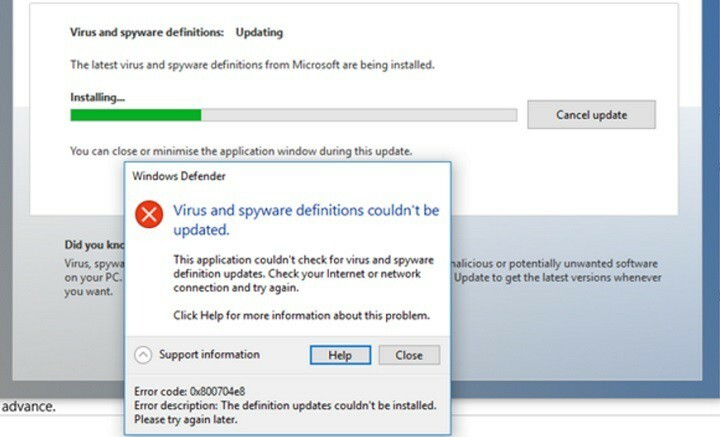


![როგორ დაასკანიროთ Google Drive ვირუსებზე [საუკეთესო მეთოდები]](/f/86f6947b9276c503763266cebbd1513f.jpg?width=300&height=460)